
Chụp ảnh hoặc quay video trong Photo Booth trên máy Mac
Bạn có thể chụp một ảnh hoặc một nhóm bốn ảnh hoặc quay video bằng camera tích hợp trên máy tính hoặc camera video bên ngoài được kết nối với máy Mac của bạn.
Ghi chú: Bạn cũng có thể sử dụng camera sau trên iPhone làm webcam trong Photo Booth. Xem Sử dụng iPhone làm webcam.
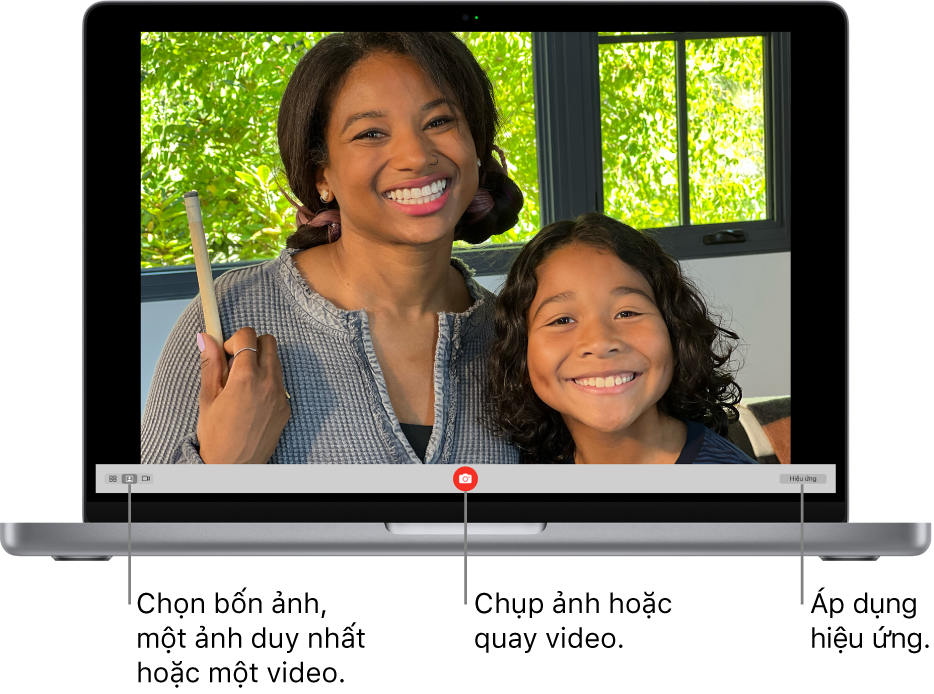
Chụp ảnh
Nếu bạn đang sử dụng camera video bên ngoài, hãy đảm bảo camera đó được kết nối với máy tính và đang bật.
Trong ứng dụng Photo Booth
 trên máy Mac của bạn, nếu bạn thấy nút Xem ảnh
trên máy Mac của bạn, nếu bạn thấy nút Xem ảnh  hoặc nút Xem video
hoặc nút Xem video  , hãy bấm vào nút đó để xem nút Chụp ảnh
, hãy bấm vào nút đó để xem nút Chụp ảnh  hoặc nút Quay video
hoặc nút Quay video  .
.Ở dưới cùng bên trái của cửa sổ, hãy bấm vào nút Ảnh
 để chụp một ảnh hoặc bấm vào nút Bốn ảnh
để chụp một ảnh hoặc bấm vào nút Bốn ảnh  để chụp một chuỗi bốn ảnh (được gọi là ảnh 4-up).
để chụp một chuỗi bốn ảnh (được gọi là ảnh 4-up).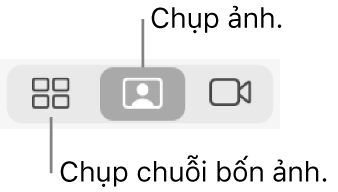
Bấm nút Chụp ảnh
 .
.
Quay video
Nếu bạn đang sử dụng camera video bên ngoài, hãy đảm bảo camera đó được kết nối với máy tính và đang bật.
Trong ứng dụng Photo Booth
 trên máy Mac của bạn, nếu bạn thấy nút Xem ảnh
trên máy Mac của bạn, nếu bạn thấy nút Xem ảnh  hoặc nút Xem video
hoặc nút Xem video  , hãy bấm vào nút đó để xem nút Chụp ảnh
, hãy bấm vào nút đó để xem nút Chụp ảnh  hoặc nút Quay video
hoặc nút Quay video  .
.Nếu nút Quay video
 đang không hiển thị, ở dưới cùng bên trái, hãy bấm vào nút Video
đang không hiển thị, ở dưới cùng bên trái, hãy bấm vào nút Video  .
.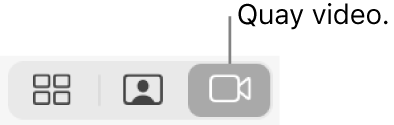
Bấm nút Quay video
 . Bấm nút Dừng
. Bấm nút Dừng  khi bạn quay xong.
khi bạn quay xong.
Tắt đếm ngược hoặc đèn nháy cho ảnh
Khi bạn chụp ảnh, có ba giây đếm ngược trước khi chụp ảnh. Màn hình của bạn nhấp nháy khi chụp ảnh.
Trong ứng dụng Photo Booth ![]() trên máy Mac của bạn, hãy thực hiện bất kỳ tác vụ nào sau đây:
trên máy Mac của bạn, hãy thực hiện bất kỳ tác vụ nào sau đây:
Tắt đếm ngược: Giữ phím Option trong khi bấm vào nút Chụp ảnh
 hoặc nút Quay video
hoặc nút Quay video  .
.Tắt đèn nháy: Giữ phím Shift trong khi bấm nút Chụp ảnh
 .
.Thay đổi cài đặt đèn nháy: Chọn Camera > Bật nháy màn hình.
Tắt cả đếm ngược và đèn nháy: Nhấn và giữ các phím Option và Shift trong khi bấm nút Chụp ảnh
 .
.
Bạn có thể sử dụng ứng dụng Photo Booth ![]() ở chế độ toàn màn hình (để lấp đầy toàn bộ màn hình) hoặc ở Split View (để làm việc trong một ứng dụng khác cùng một lúc).
ở chế độ toàn màn hình (để lấp đầy toàn bộ màn hình) hoặc ở Split View (để làm việc trong một ứng dụng khác cùng một lúc).